هل توقفت لوحة اللمس في الكمبيوتر المحمول عن العمل؟ لحسن الحظ ، عادة ما يكون من السهل إصلاح هذه المشكلة المحبطة. فيما يلي الأسباب الأكثر شيوعًا لمشكلات لوحة اللمس في الكمبيوتر المحمول والإصلاحات لها.
تم تعطيل لوحة اللمس باستخدام مفتاح الوظيفة
تكرس معظم أجهزة الكمبيوتر المحمولة التي تعمل بنظام التشغيل Windows ، إن لم يكن كلها ، أحد مفاتيح الوظائف لتعطيل لوحة اللمس الخاصة بالكمبيوتر المحمول وتمكينها. غالبًا ما يصور الرمز الموجود على المفتاح لوحة لمس من الطراز القديم بخط يتخللها.
اضغط مع الاستمرار على مفتاح الوظيفة (عادةً ما يُسمى “fn”) واضغط على مفتاح تعطيل / تمكين لوحة اللمس في صف مفاتيح الوظائف. سيختلف موقعه ومظهره اعتمادًا على طراز الكمبيوتر المحمول الخاص بك وطرازه ، ولكن من المحتمل أن يبدو المفتاح مثل لوحة اللمس مع وجود خط يمر به.
يجب أن ترى رسالة على الشاشة تخبرك أن لوحة اللمس ممكّنة أو معطلة. إذا تم تمكين الرسالة ، فتحقق من لوحة اللمس لمعرفة ما إذا كانت تعمل الآن.
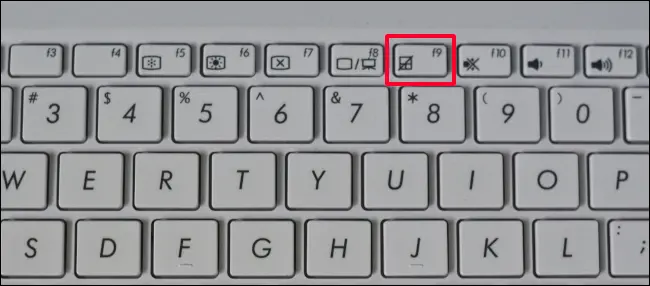
تم تعطيل لوحة اللمس في الإعدادات
يسمح لك كل من Windows و macOS بتعطيل لوحة اللمس في الإعدادات. إذا كان أي شخص آخر يستخدم الكمبيوتر المحمول ، فمن الممكن أن يتم تعطيل لوحة اللمس بهذه الطريقة.
في نظام التشغيل Windows ، افتح الإعدادات> Bluetooth والأجهزة> لوحة اللمس. تحقق من عدم تعطيل لوحة اللمس هنا.
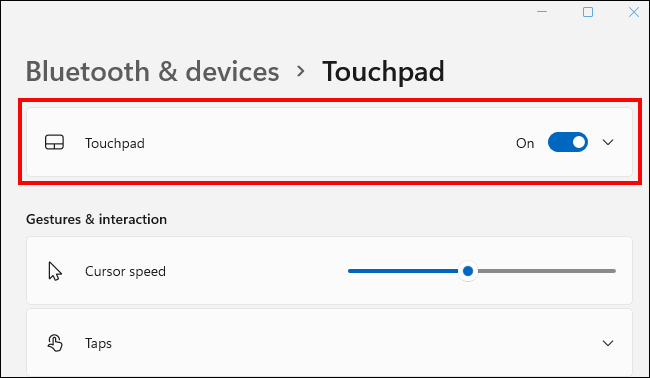
على جهاز MacBook ، انقر فوق قائمة Apple وانتقل إلى تفضيلات النظام> إمكانية الوصول> التحكم في المؤشر> الماوس ولوحة التتبع. لا يوجد مفتاح تشغيل / إيقاف بسيط للوحة التعقب هنا ، ولكن يوجد خيار “تعطيل لوحة التعقب في حالة توصيل ماوس خارجي.” تأكد من عدم تحديد هذا الخيار.
أدى تمكين جهاز آخر إلى تعطيل لوحة اللمس
كما هو مفصل أعلاه ، يمكن ضبط جهاز MacBook الخاص بك على تعطيل لوحة التتبع تلقائيًا عند توصيل ماوس خارجي . يحتوي Windows على إعداد مشابه لتعطيل لوحة اللمس الخاصة بالكمبيوتر المحمول عند توصيل الماوس.
في نظام التشغيل Windows ، افتح الإعدادات> Bluetooth والأجهزة> لوحة اللمس. انقر على قسم لوحة اللمس لتوسيعه ، ثم حدد المربع بجوار “ترك لوحة اللمس قيد التشغيل عند توصيل الماوس”.
أدى التبديل إلى وضع الكمبيوتر اللوحي إلى تعطيل لوحة اللمس
يمكن أن يؤدي التبديل إلى وضع الكمبيوتر اللوحي على كمبيوتر محمول يعمل بنظام Windows إلى تعطيل لوحة اللمس. يساعد هذا في منع الإدخال غير المرغوب فيه من لوحة اللمس عند استخدام شاشة اللمس.
في Windows 11 ، يتم تمكين وضع الكمبيوتر اللوحي تلقائيًا عند طي كمبيوتر محمول 2 في 1 في شكل الكمبيوتر اللوحي. سيتم تمكينه أيضًا إذا قمت بإزالة لوحة مفاتيح قابلة للفصل. من الواضح ، إذا قمت بإزالة لوحة المفاتيح ، فلن تحاول استخدام لوحة اللمس.
لا يحتوي Windows 10 على هذه الوظيفة التلقائية. بدلاً من ذلك ، يمكن تبديل أجهزة الكمبيوتر المحمولة التي تعمل باللمس إلى وضع الكمبيوتر اللوحي من لوحة “الإعدادات السريعة” في مركز العمل. افتح مركز الإجراءات بالنقر فوق الرمز (فقاعة دردشة) في شريط المهام ، أو بالضغط على Windows + A ، وتأكد من إيقاف تشغيل وضع الكمبيوتر اللوحي.
يحتاج الكمبيوتر المحمول إلى إعادة التشغيل
إنه سؤال مرهق ، لكن لا يزال يتعين طرحه: هل حاولت إيقاف تشغيله وتشغيله مرة أخرى؟ إذا تم ترك الكمبيوتر المحمول دائمًا في وضع السكون أو في وضع السكون ، فقد تؤدي إعادة تشغيله إلى حل المشكلة. قم بإيقاف تشغيل الكمبيوتر المحمول وانتظر لمدة 30 ثانية للسماح بتفريغ أي طاقة متبقية. قم بتشغيل الكمبيوتر المحمول وتحقق مما إذا كانت لوحة اللمس تعمل.
إذا أدى ذلك إلى حل المشكلة ، فقد تظل علامة على وجود مشكلة في البرنامج. خصص بضع دقائق للتحقق من وجود أي تحديثات متوفرة للنظام وتثبيتها ، كما هو موضح أدناه .
تسبب تحديث برامج تشغيل الأجهزة في حدوث تعارض
يوصى بالطبع بتحديث برامج التشغيل بانتظام للحفاظ على عمل الكمبيوتر المحمول بشكل جيد. لسوء الحظ ، نظرًا لأن تكوينات الكمبيوتر الشخصي غير موحدة ، يكاد يكون من المستحيل تجنب بعض تعارضات برامج التشغيل.
يعني تعارض برنامج التشغيل أن تحديث البرنامج المثبت يؤثر بشكل غير متوقع على كيفية عمل جزء آخر من البرنامج. إذا توقفت لوحة اللمس عن العمل بعد فترة وجيزة من تحديث أي برامج تشغيل ، فقد يكون تعارض برنامج التشغيل هو المشكلة.
في Windows ، يمكنك التراجع عن تحديثات برنامج التشغيل في إدارة الأجهزة. افتح إدارة الأجهزة وابحث عن الجهاز الذي تم تحديث برنامج التشغيل الخاص به. انقر بزر الماوس الأيمن وحدد “خصائص”. افتح علامة التبويب “Drivers” في جزء الخصائص ، وانقر فوق الزر “Roll Back Driver”.
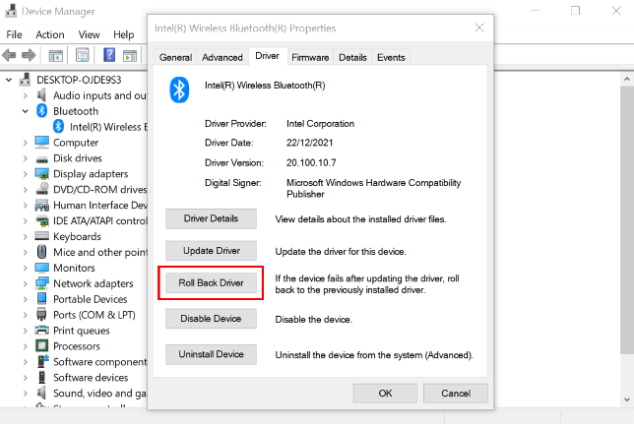
إذا كنت تستخدم macOS ، فلا يمكنك التراجع عن تحديثات برنامج التشغيل كما هو الحال في Windows. ولكن إذا كان لديك نسخة احتياطية حديثة من Time Machine ، فيمكنك استعادتها مرة أخرى قبل تحديث برنامج التشغيل.
تم تعطيل لوحة اللمس في BIOS
يمكن تعطيل لوحة اللمس للكمبيوتر المحمول في إعدادات BIOS . في كثير من الأحيان ، قد يؤدي وميض BIOS أو تحديثه إلى تغيير إعداد لوحة اللمس. يمكنك التحقق من خلال التمهيد في إعدادات BIOS.
قم بتشغيل الكمبيوتر المحمول الخاص بك وانقر فوق المفتاح المستخدم للتمهيد في BIOS . يختلف المفتاح الذي تحتاج إلى الضغط عليه بين الشركات المصنعة للأجهزة ، ولكنه عادةً ما يكون F2 أو F10 أو F12. في إعدادات BIOS “المتقدمة” ، ابحث عن “Touchpad” أو “Internal Pointing Device” وتأكد من عدم تعطيله. تأكد من حفظ أي تغييرات قبل الخروج من إعدادات BIOS.
لوحة اللمس أو اليدين متسختان
ما لم يكن لديك جهاز كمبيوتر محمول قديم جدًا ، فمن المحتمل أن تكون لوحة اللمس سعوية. هذا يعني أنه يعمل عن طريق اكتشاف الشحنات الكهربائية الصغيرة من أطراف أصابعك عند لمسها. يمكن للأوساخ ، وخاصة الشحوم ، الموجودة على سطح لوحة اللمس أو على أصابعك أن تمنع السطح السعوي من اكتشاف المدخلات.
قم بتنظيف لوحة اللمس المتسخة بعناية باستخدام مناديل تنظيف الكمبيوتر المحمول أو كحول الأيزوبروبيل على قطعة قماش ناعمة. من الأفضل القيام بذلك مع إيقاف تشغيل الكمبيوتر المحمول وفصله. لن يؤدي كحول الأيزوبروبيل إلى إتلاف المكونات الكهربائية ، ولكن الأنواع الأخرى من سوائل التنظيف قد تتسبب في ذلك. اترك لوحة اللمس تجف قبل تشغيل الكمبيوتر المحمول.

يجب تثبيت تحديثات النظام
تصدر كل من Microsoft و Apple تحديثات منتظمة لبرنامج النظام. تعمل تحديثات النظام على تحسين الأمان وإصلاح المشكلات المعروفة وتساعد بشكل عام في الحفاظ على تشغيل الكمبيوتر بسلاسة. يمكنهم حل أي عدد من المشكلات ، بما في ذلك نوع تعارضات البرامج التي قد تمنع لوحة اللمس من العمل.
في Windows ، افتح الإعدادات> التحديثات والأمان> Windows Update. انقر فوق الزر “التحقق من وجود تحديثات” ، ثم قم بتنزيل أي تحديثات متوفرة وتثبيتها.
على جهاز MacBook ، انقر فوق قائمة Apple> تفضيلات النظام> تحديث البرنامج. ابحث عن جميع التحديثات المتاحة وانقر فوق الزر “تحديث الآن” لتثبيتها.
إذا فشل كل شيء آخر ، استخدم الماوس
إذا فشلت جميع الخطوات المذكورة أعلاه في حل مشكلة لوحة اللمس ، فقد تكون مشكلة في الجهاز. استشر الشركة المصنعة لجهاز الكمبيوتر المحمول الخاص بك لمعرفة ما إذا كان لا يزال تحت الضمان. قد يكون من الممكن أيضًا إصلاح لوحة اللمس أو استبدالها بنفسك ، على الرغم من أنه يجب تحذيرك من أننا لا نوصي بإصلاحات تقنية DIY في كل حالة .
يمكنك بالطبع استخدام الماوس بدلاً من لوحة اللمس. هناك الكثير من أجهزة ماوس البلوتوث الجيدة المتاحة ، ولكن ماوس USB السلكي سيعمل أيضًا بشكل جيد إذا لم يزعجك الكبل.😉









